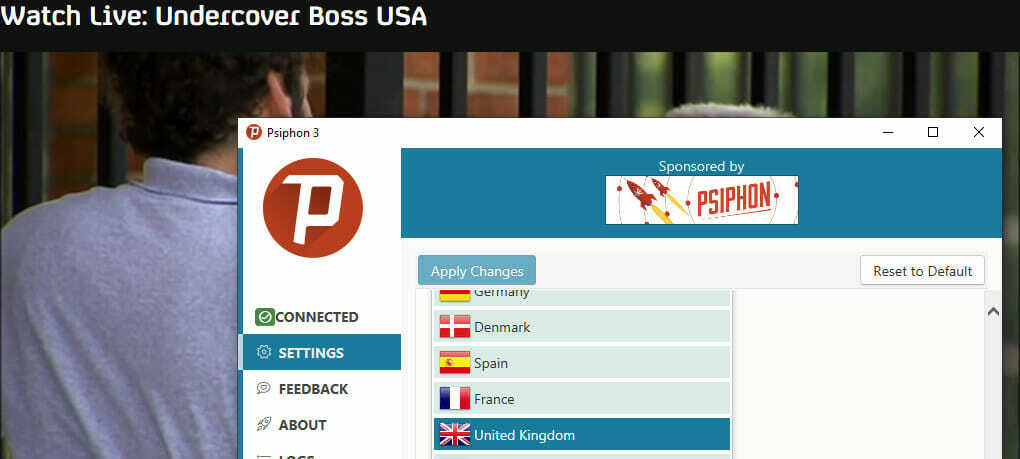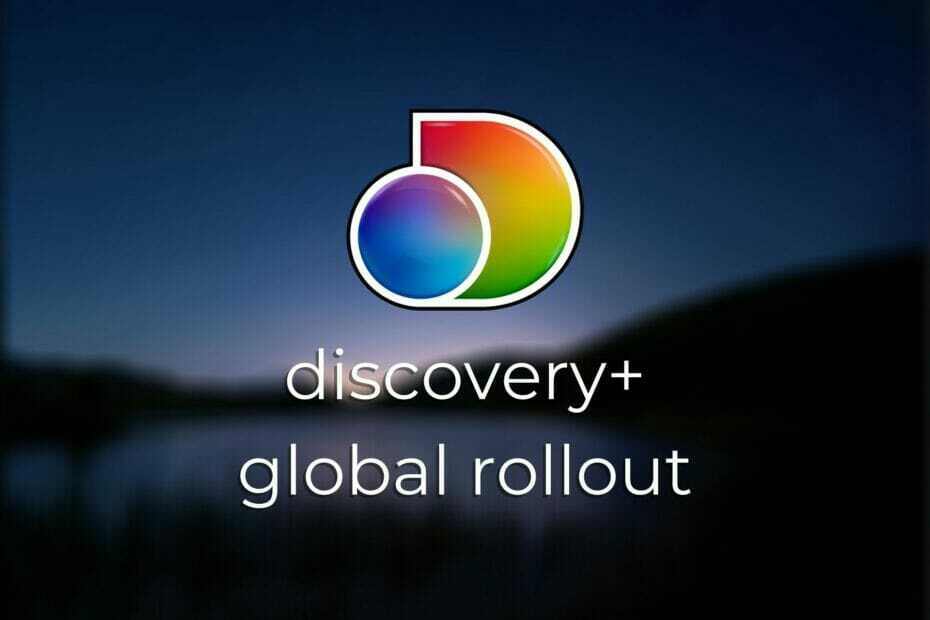Vraťte se ke streamování svého oblíbeného sportu na jakémkoli zařízení
- Kayo Sports je kompatibilní s více prohlížeči včetně Chrome, Firefox, Edge a Safari.
- Prohlížeč nepodporovaný v Kayo Chyby se vyskytují hlavně kvůli některým problémům se sítí.
- Jedno z doporučení zahrnuje vymazání mezipaměti prohlížeče a souborů cookie. Neváhejte a vyzkoušejte další způsoby odstraňování problémů.

- Snadná migrace: použijte asistenta Opera k přenosu výstupních dat, jako jsou záložky, hesla atd.
- Optimalizujte využití zdrojů: paměť RAM se využívá efektivněji než v jiných prohlížečích
- Vylepšené soukromí: integrovaná bezplatná a neomezená VPN
- Žádné reklamy: vestavěný blokovač reklam zrychluje načítání stránek a chrání před těžbou dat
- Hraní: Opera GX je první a nejlepší prohlížeč pro hraní her
- Stáhnout Operu
Kayo Sports je špičková služba předplatného streamování videa dostupná australským uživatelům. S touto službou mohou uživatelé streamovat živé sportovní přenosy na vyžádání od Fox Sports, ESPN, beIN Sports a Racing.com.
Tuto službu mohou využívat na svých chytrých telefonech, chytrých televizorech a na webu pomocí preferovaného webového prohlížeče.
Ale v poslední době si mnoho uživatelů stěžovalo na Kayo Sports prohlížeč není podporován na jejich počítačích. Pokud jste také mezi nimi, pokračujte ve čtení tohoto příspěvku, abyste zjistili, jak to můžete napravit.
Jaké prohlížeče Kayo podporuje?
S Kayo Sports můžete streamovat svůj oblíbený sport na jakémkoli počítači, tabletu nebo mobilním telefonu. Kayo je totiž kompatibilní s několika webovými prohlížeči.
Pro maximální zážitek se však doporučuje používat nejnovější verzi Chrome, Safari, Microsoft Edge nebo Firefox.
Proč Kayo nefunguje na mém počítači?
Je možné, že uživatelé mohou mít s Kayo nějaké technické problémy. Pokud se také potýkáte s tímto problémem, potvrďte, zda aplikaci používáte na zařízení kompatibilním s Kayo.
Dále zkuste aplikaci smazat a znovu nainstalovat, abyste se ujistili, že používáte aktualizovanou verzi. Nakonec, pokud k chybě stále dochází, zkuste se přihlásit pomocí alternativního zařízení nebo webového prohlížeče.
Co mohu dělat, když Kayo sports říká, že můj prohlížeč není podporován?
1. Vymažte údaje o prohlížení, mezipaměti a soubory cookie
Na Chrome
- Otevřete Google Chrome a klikněte na tři svislé tečky v pravém horním rohu.
- Klikněte na Nastavení.
- Navigovat do Ochrana osobních údajů a zabezpečení.
- Klikněte na Smazat údaje o prohlížení.

- Zkontrolujte možnosti Soubory cookie a další data webu a Obrázky a soubory uložené v mezipaměti.
- Po dokončení klikněte na Vyčistit data.

Pokud se data mezipaměti Chrome poškodí nebo zaplní, může to způsobit chybu sportovního prohlížeče Kayo, která není podporována. Průhledná Data a soubory cookie v mezipaměti Chromea poté zkontrolujte, zda není opraven prohlížeč Kayo, který není podporován.
Ve Firefoxu
- Otevřete Firefox a klikněte na ikonu hamburgeru v pravém horním rohu.
- Klikněte na Nastavení.

- Navigovat do Ochrana osobních údajů a zabezpečení.
- V Soubory cookie a data stránek sekce, klikněte na Vyčistit data.

- Nyní klikněte na Průhledná pro potvrzení procesu.

Na Microsoft Edge
- Otevřete Microsoft Edge a kliknutím na ikonu ozubeného kola v pravém dolním rohu otevřete Nastavení.

- Navigovat do Ochrana osobních údajů, vyhledávání a služby.
- Nyní klikněte na Vyberte Co vymazat pod Smazat údaje o prohlížení.

- Vybrat Obrázky a soubory uložené v mezipaměti a udeřit Vymazat hned.

2. Zakázat VPN
- lis klíč Windows + já otevřít Nastavení aplikace.
- Navigovat do Síť a internet a v levém podokně vyberte VPN.

- V pravém podokně vyberte své připojení VPN a klikněte na Odstranit.

- Pokud používáte klienta VPN, nezapomeňte se od VPN odpojit.
Použití VPN změní vaši IP adresu; v důsledku toho bude vaše zařízení používat cizí server pro připojení ke Kayo. Mohlo by to způsobit mnoho chyb, zejména pokud služba, kterou se pokoušíte použít, není v dané oblasti dostupná.
Vypněte VPN, restartujte zařízení a zkontrolujte, zda je vyřešen nepodporovaný sportovní prohlížeč Kayo.
- 5 nejlepších prohlížečů pro uživatele PC s nízkou šířkou pásma v roce 2022
- Roblox Studio nepodporuje 6 způsobů, jak opravit váš prohlížeč
- 3 nejlepší prohlížeče ke sledování Videoland z celého světa [Seznam 2022]
- Stahování se nezdařilo: Chyba sítě v prohlížeči Google Chrome [Průvodce 2022]
3. Resetujte prohlížeč
Na Chrome
- Otevřete Google Chrome a klikněte na nabídku tří svislých teček v pravém horním rohu.
- Klikněte na Nastavení.
- Nyní vyberte Resetovat a vyčistit, klikněte na Obnovit nastavení na původní výchozí hodnoty a postupujte podle pokynů na obrazovce.

Ve Firefoxu
- Otevřete Firefox a klikněte na ikonu hamburgeru v pravém horním rohu.
- Klikněte na Pomoc a vyberte Další informace o odstraňování problémů.

- Klikněte na Obnovte Firefox.

Na Microsoft Edge
- Otevřete Microsoft Edge a kliknutím na ikonu ozubeného kola v pravém dolním rohu otevřete Nastavení.
- Nyní přejděte na Resetovat nastavení.
- Klikněte na Obnovit nastavení na výchozí hodnoty a postupujte podle pokynů na obrazovce.

Takto můžete opravit nepodporovaný prohlížeč Kayo Sports. Pokud metody odstraňování problémů tuto chybu nevyřešily, zvažte použití jiné prohlížeč pro online streamování videa.
Pokud máte stále nějaké problémy, neváhejte napsat komentář níže. Těšíme se na vaši odpověď.
 Stále máte problémy?Opravte je pomocí tohoto nástroje:
Stále máte problémy?Opravte je pomocí tohoto nástroje:
- Stáhněte si tento nástroj na opravu počítače hodnoceno jako skvělé na TrustPilot.com (stahování začíná na této stránce).
- Klikněte Začni skenovat najít problémy se systémem Windows, které by mohly způsobovat problémy s počítačem.
- Klikněte Opravit vše opravit problémy s patentovanými technologiemi (Exkluzivní sleva pro naše čtenáře).
Restoro byl stažen uživatelem 0 čtenáři tento měsíc.
![Jak sledovat kanály IPTV Austrálie odkudkoli? [Odpovědět]](/f/0bdab715fe684731040d43118abb97a8.jpg?width=300&height=460)